Как да добавите текст към капачка indizayne рязък спад
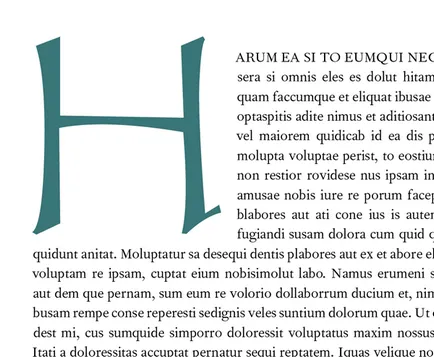
InDesign е най-добрият инструмент за Adobe графики пакет за създаване на класически и професионално обработен типография. Дизайнерите често използват Illustrator или Photoshop софтуер, за създаване на уникални и модерни текстови ефекти. Въпреки това, не много знания, необходими за създаване на авангардни творчески текстови обекти, като се използват само InDesign.
В този урок ще се научите да се добави текста на драматичен спад капачка с помощта на функции и трикове InDesign'a. Можете да комбинирате техниките на този урок, за да създадете свой собствен уникален дизайн на текста.
Писмо (Drop Cap) е много проста, но в същото време изключително ефективни печатни ефекти, за да подправка на встъпителния параграф. Можете да приложите този ефект на вашите вече готови документи като епизод книга или статия в списание. Е, в този урок ще създаде ефект на нова страница.
Етап 1. Етап 1.
Така че, отидете на страница 4 на нашия документ. Вземете инструмента за текст - Type Tool (T) и създаване на височина текстова рамка (височина) и ширина 115 мм (широчина) 140 мм. Поставете рамката на средата на страницата, ако е необходимо, използвайте водачите (ръководство).
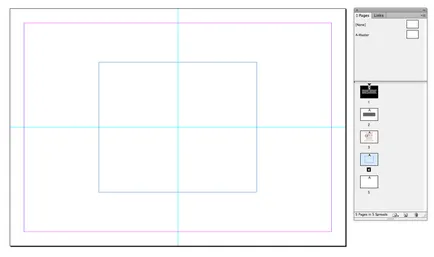
Етап 2. Етап 2.
За впечатляващ Caps ефект. ние се нуждаем от друга страна, от общата маса на шрифта (за писма), за разлика от класическата книгите.
За основния текст, аз избрах шрифта Фурние MT. Fonts Garamond или Баскервил също ще бъде отличен избор.
За Caps, аз избрах kalligrafichny шрифт, Chantelli Antiqua. да даде историческа конотация, както първоначално писма са били използвани в ръкописи от Средновековието.
Етап 3: Етап 3.
Назад към текстовата рамка и кликнете вътре в рамка, като използвате инструмента за текст - Type Tool (T). Изберете шрифта Фурние MT Редовна, размер (размер) 12 точки, което води (Водещ) с 15 точки. Обосновете позиция, крайната линия на ляво (Justifiy с последния ред плътно вляво), на инструментите за панел параграф форматиране (формат на абзац Controls), отбележете Трансфери (пренасяне). Вмъкване на текст в рамка по ваш избор, или отидете в менюто Текст> Fill заместващ текст към (тип> Fill с Заместител Text).
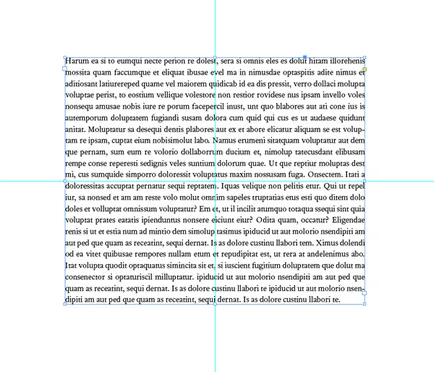
Етап 4. Етап 4.
Изберете първата буква на параграф. Отиди на форматиране знаци Инструменти панел (форматирането на символите контроли) и да зададете броя на линиите за първата буква (Drop Cap брой редове): 10.
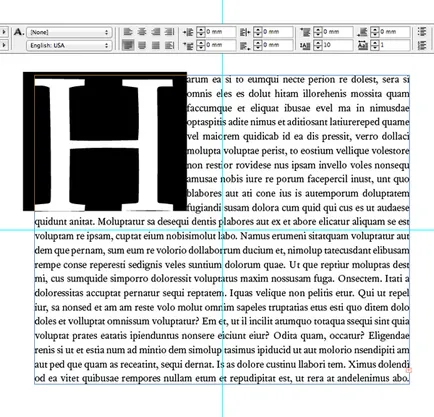
Етап 5. Етап 5.
Промяна на настройката за първата буква на Chantelli Antiqua.
Създайте нов модел (Swatch) панел Проби (Swatches) - F5, което ще контрастира с останалата част от текста. В начинаещи са използвали за цвят капка капачка: С = 80 М = 40 Y = 50 К = 10.
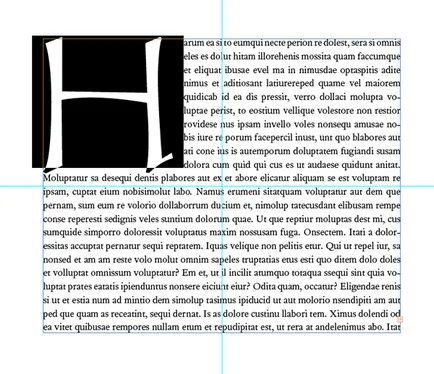
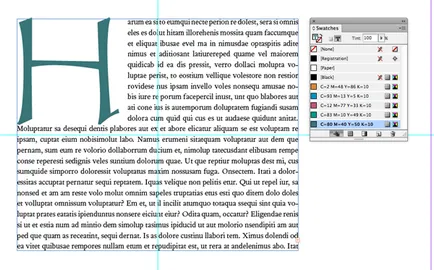
Етап 6. Етап 6.
За да се даде точка допълнително професионално докосване, изберете първите 4-5 думи на параграф (с изключение на капачката на капка) и кликнете върху иконата с главни букви (главни букви) на инструментите за панел характер форматиране (форматирането на символите Controls).
Изберете текстова рамка с помощта на инструмент за избор - Selection Tool (V, бягство) и отидете на Window> Type & маси> Материал (Window> Type Маси> Story), поставете отметка в квадратчето Оптичен Марж Alignment (Optical Марж Alignment). След това, текстът е малко изместена и ще изглежда приятен за окото.
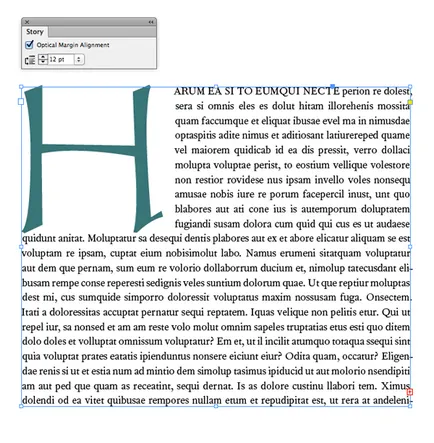
Етап 7. Етап 7.
Добрата типография се основава на детайлите. Може да забележите, че линията веднага след началните букви ще твърде близо до долния ръб на буквите. Маркирайте капачката спад и характера на панела инструменти за форматиране (форматирането на символите Controls) в прозорец компенсира изходното ниво (Baseline Shift), обявено на стойност от 9 точки. Писмо малките движения нагоре, оставяйки повече място в долната част.
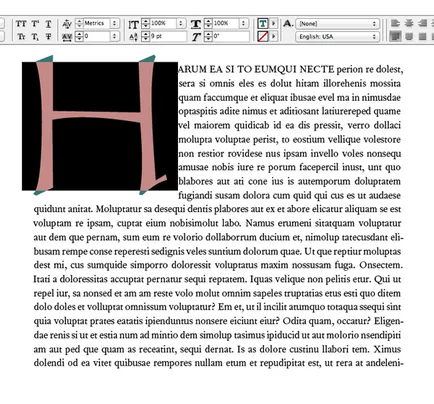
Стъпка 8 Final Image.
И това е всичко! Това е един много прост метод за добавяне на професионален вид с регистрацията на официални документи, като например книги, списания или брошури.
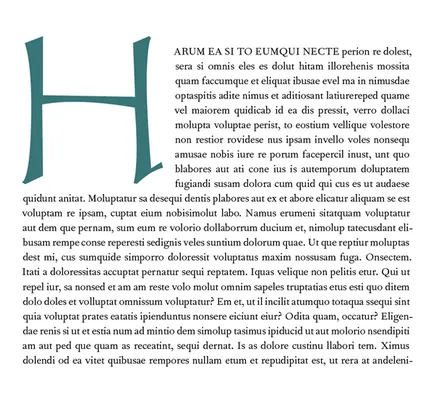
Уроците, които може да Ви интересуват
- Как да съставя буквите на тревата в Illustrator

В този урок ще научите как само за няколко минути, за да се направи вектор надпис трева в Illustrator.

В този урок ще създадем метална плоча табелката в Photoshop.
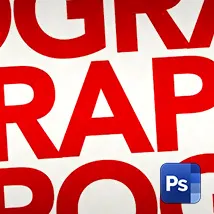
Правилното използване на типография може да бъде от решаващо значение в проектирането и да я превърне от аматьор в прекрасна, прекрасна и невероятно фантастично. В този урок ще научите как на практика да ви направи по-елегантен само с няколко стъпки.

В този урок, ние ще наложи текст върху неравна повърхност в Photoshop.

В този урок ще се научите как да добавите воден знак към снимка в Photoshop.
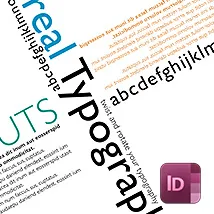
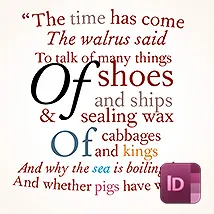
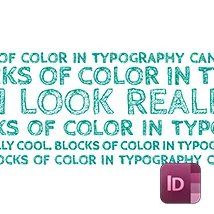
В този урок ще се научите как да се направи многоцветен текст в Indizayne.
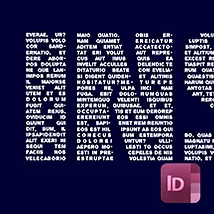
В този урок ще се научите на ефекта на "текст в рамките на един текст" в Indizayne.


В този урок ще се научите как да създадете релефните ефекти за текст в Illustrator.

В този урок ще се научите да създавате карамел текст в Photoshop.
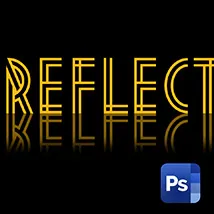

В този урок ще създадем чисти текст като медальон във Photoshop.

В този урок ще създадем ретро текст ефект в Photoshop.


В този урок ще разгледаме как да се направи знака на млякото в Photoshop.

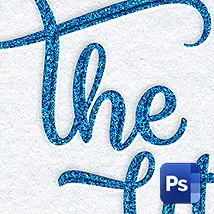
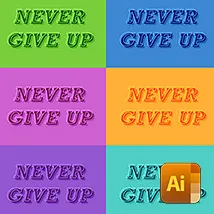
Селекция от дизайн от цял свят.
Вдъхновяващи примери за творчество, дизайн, фотография, живопис, типография.